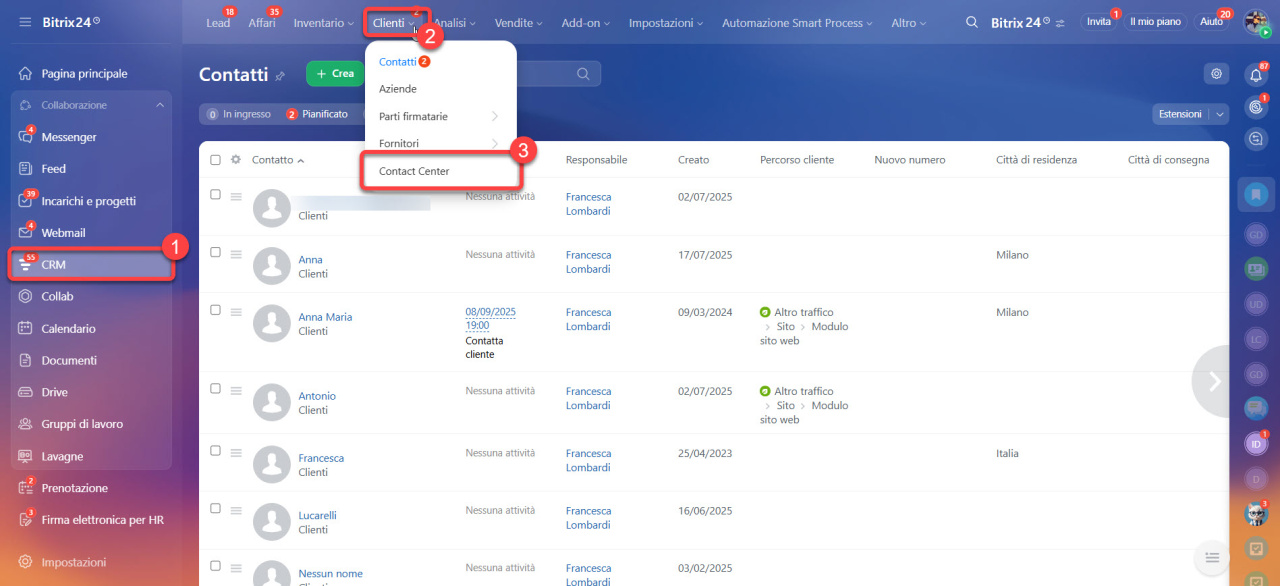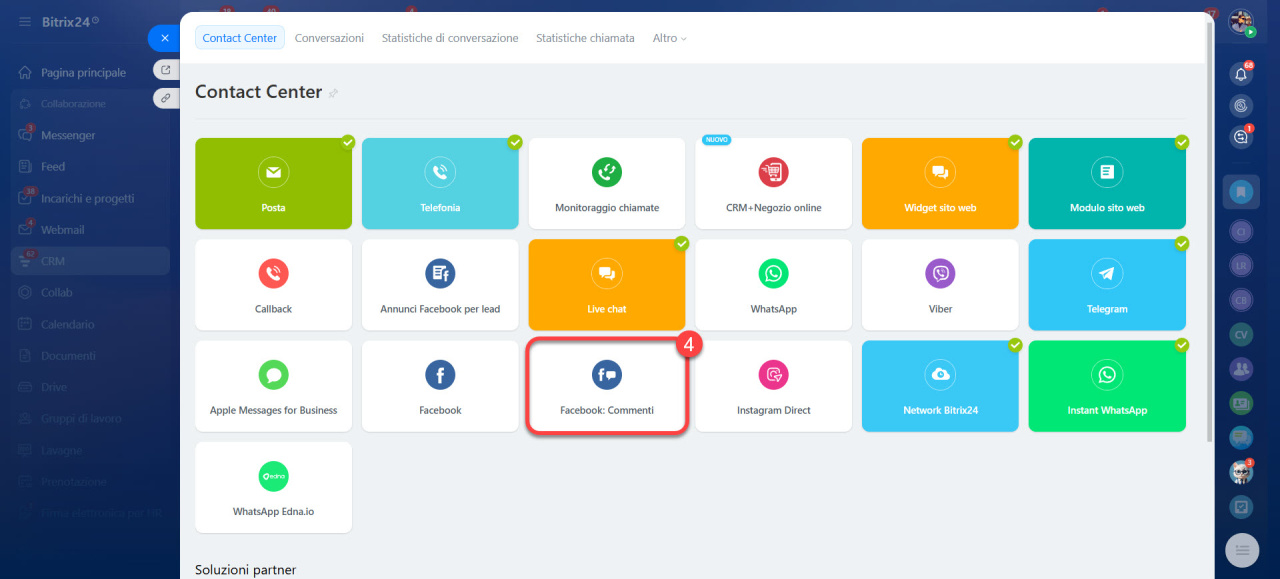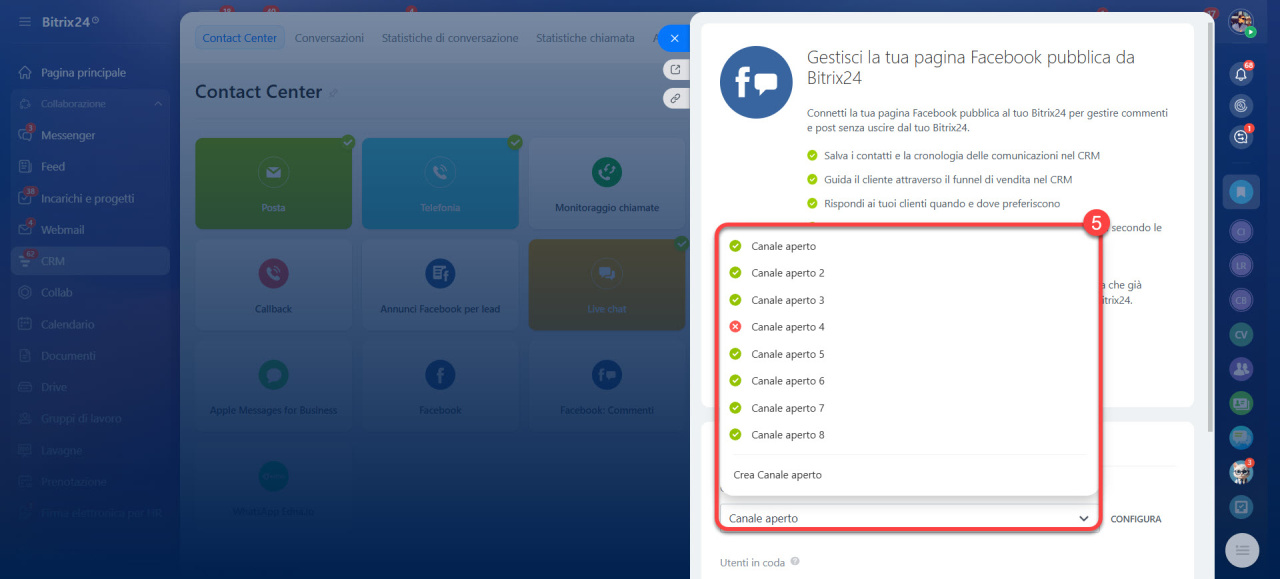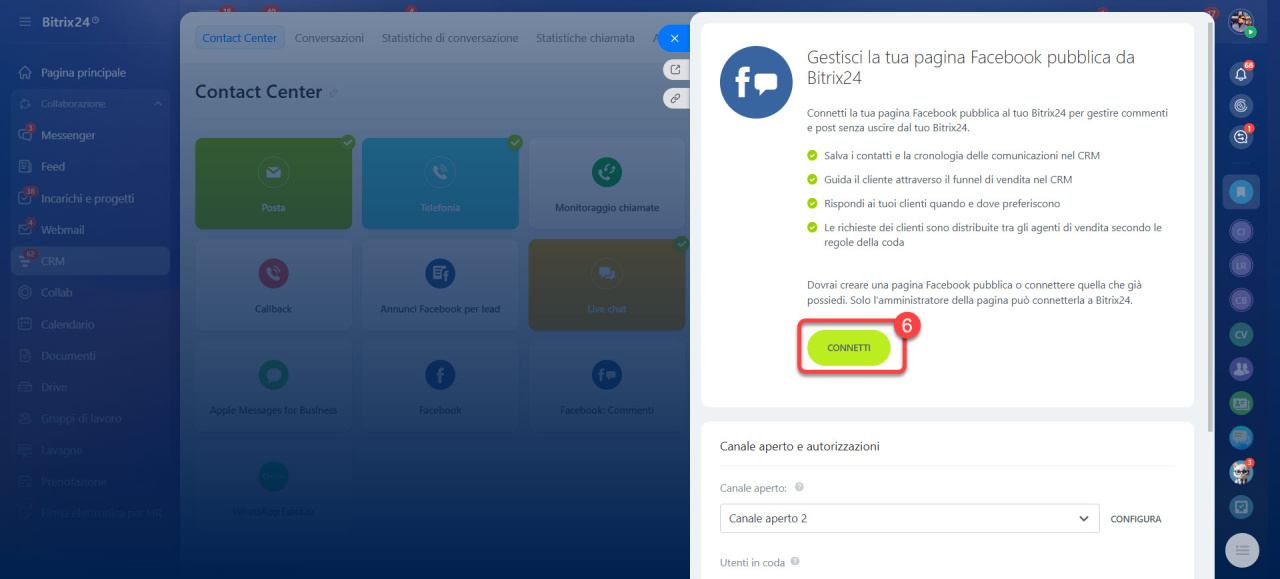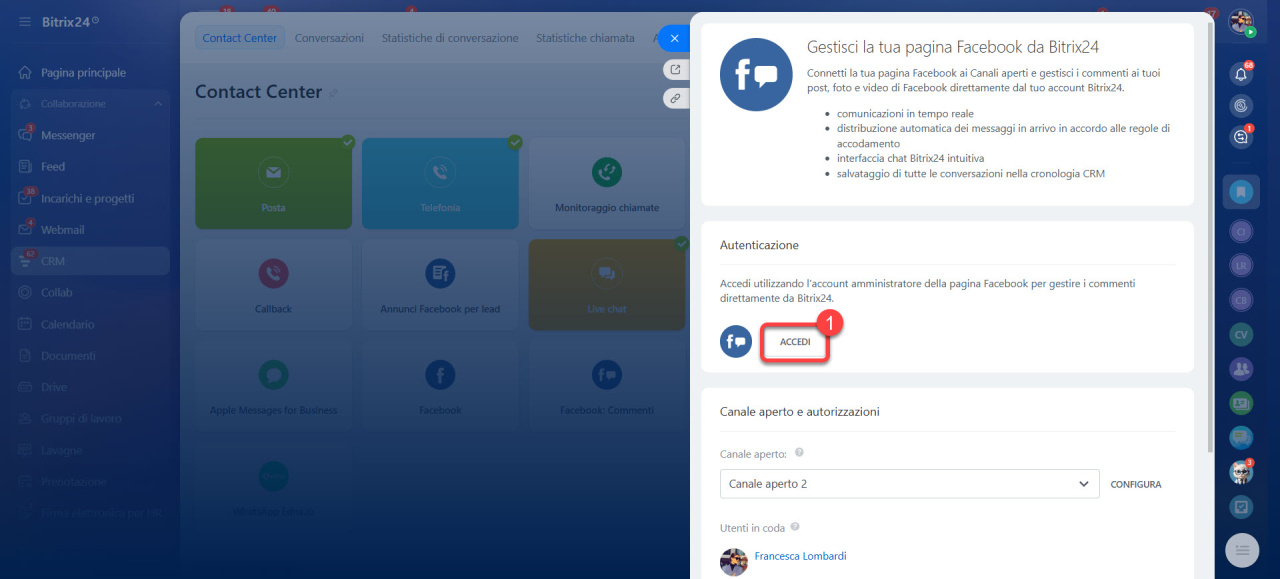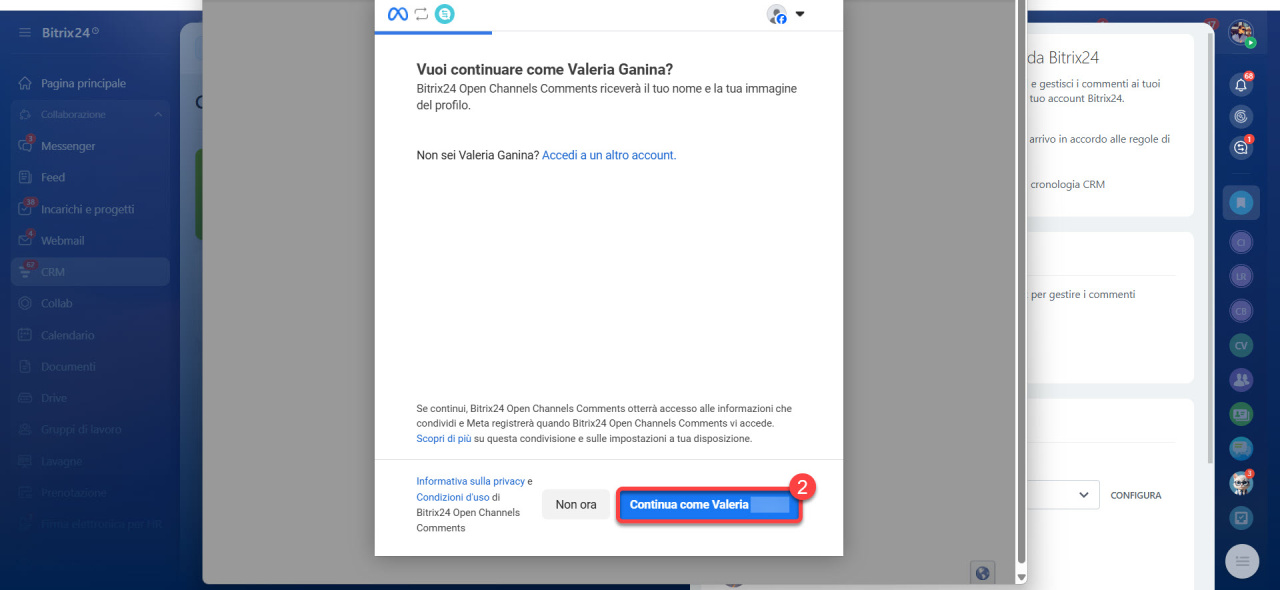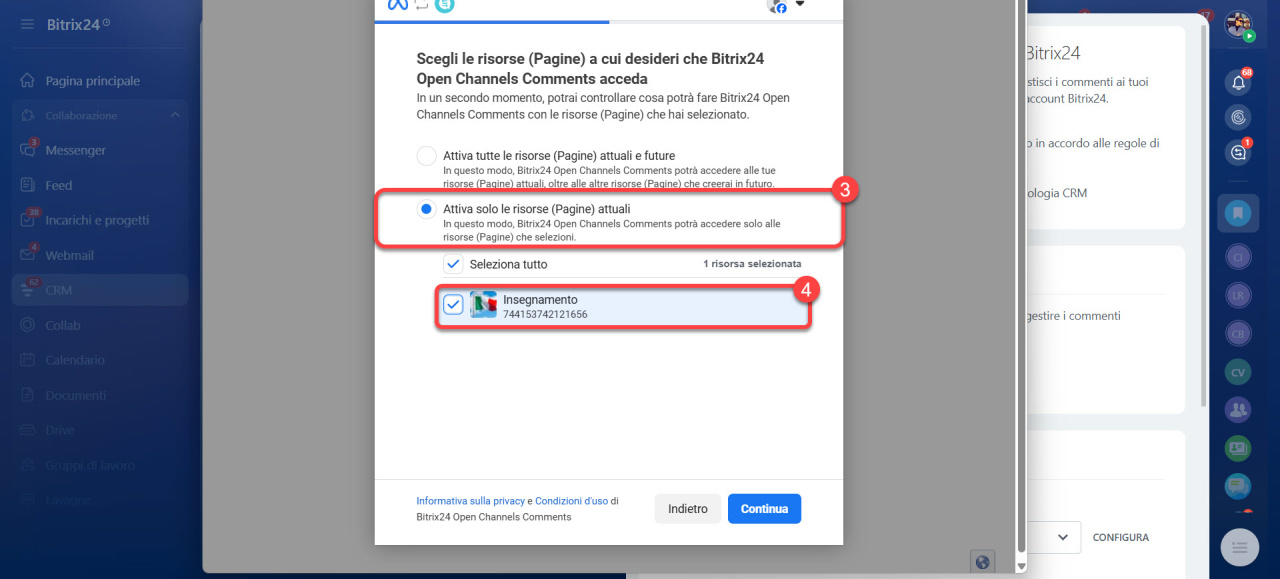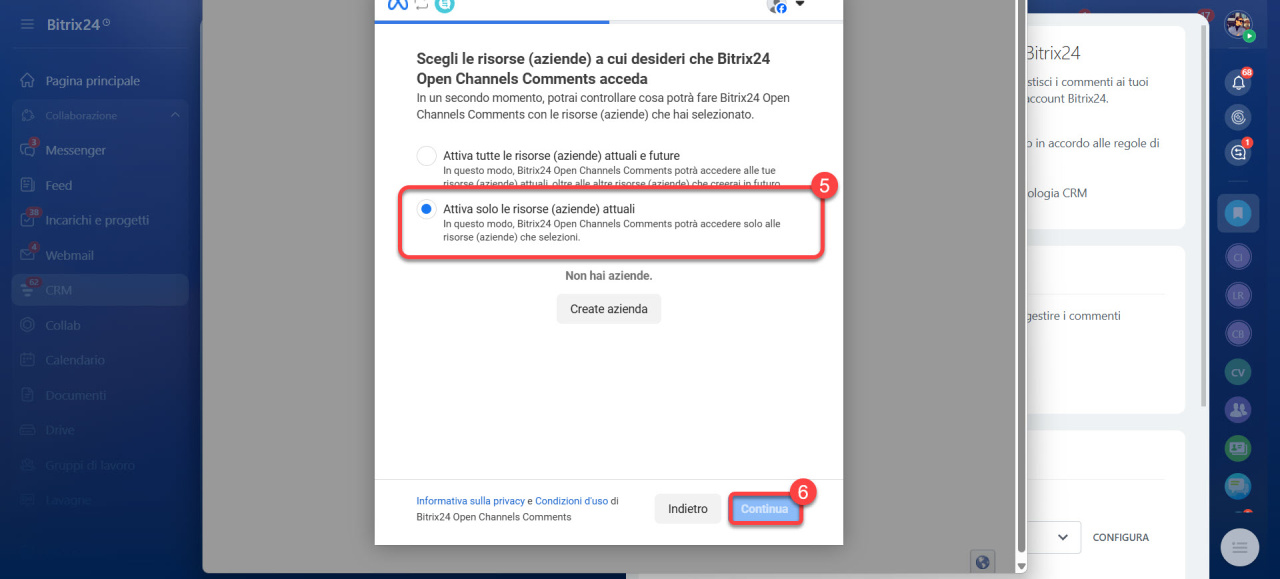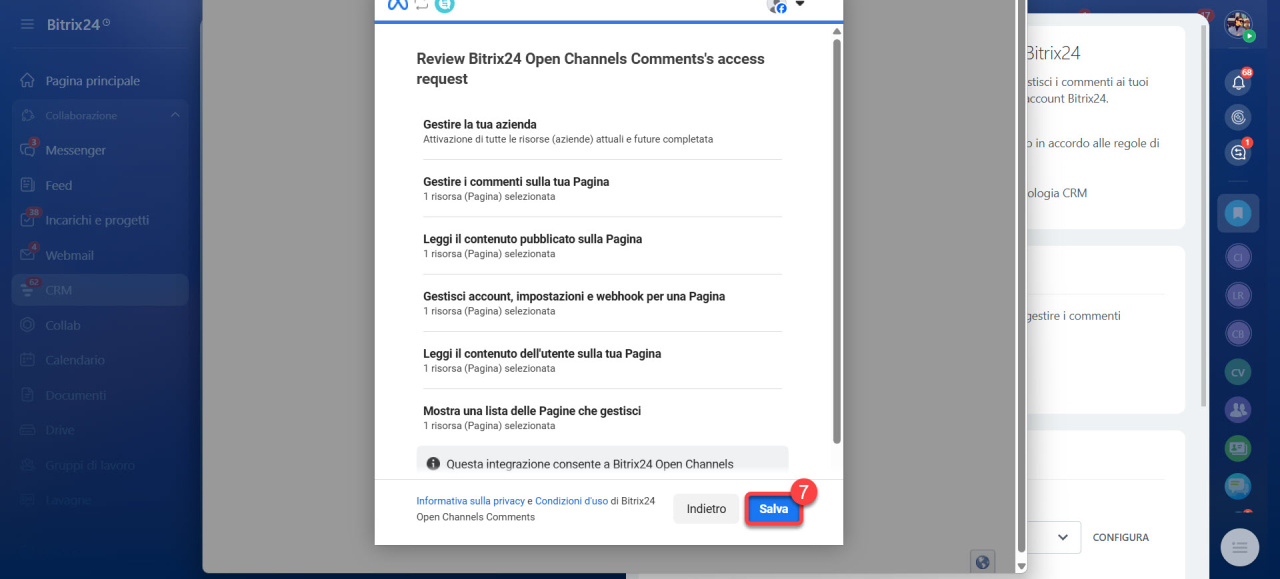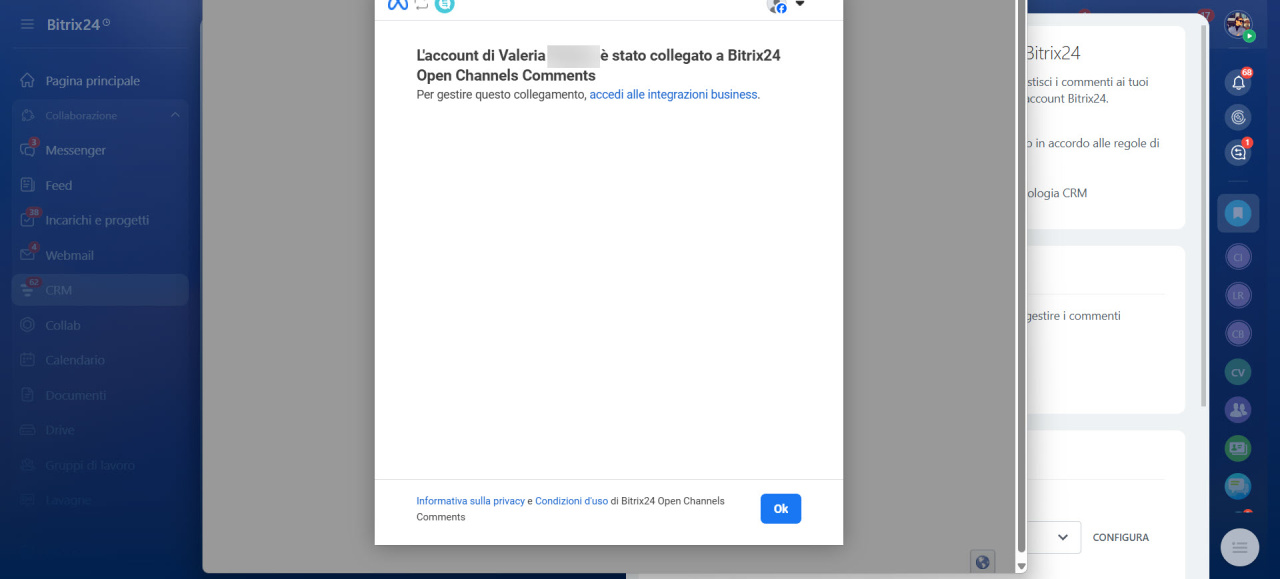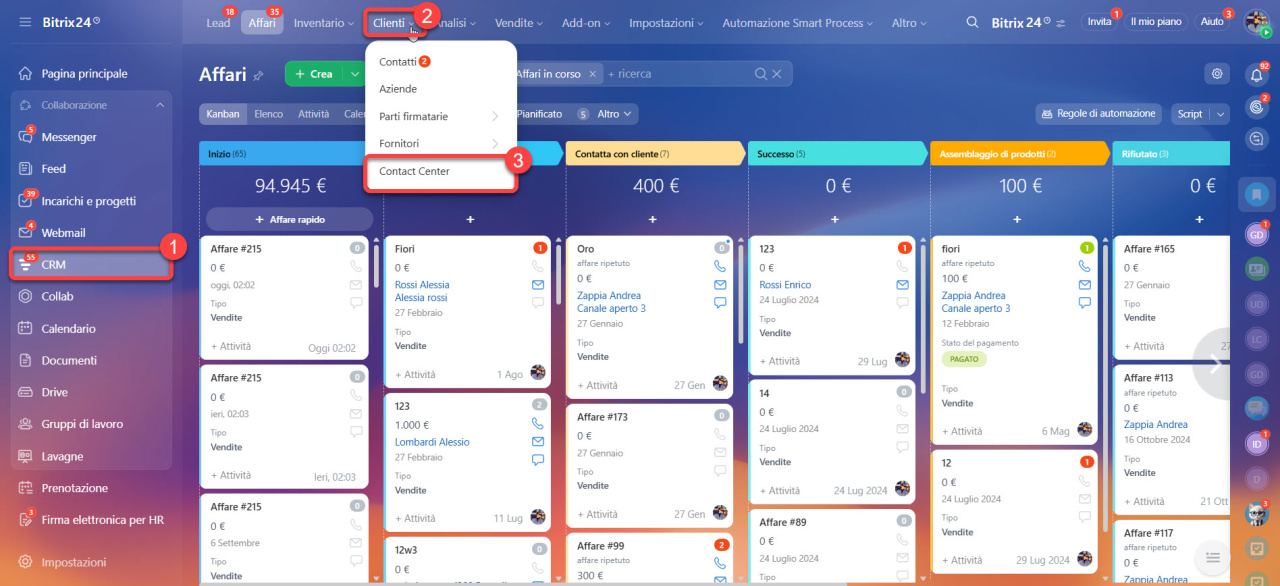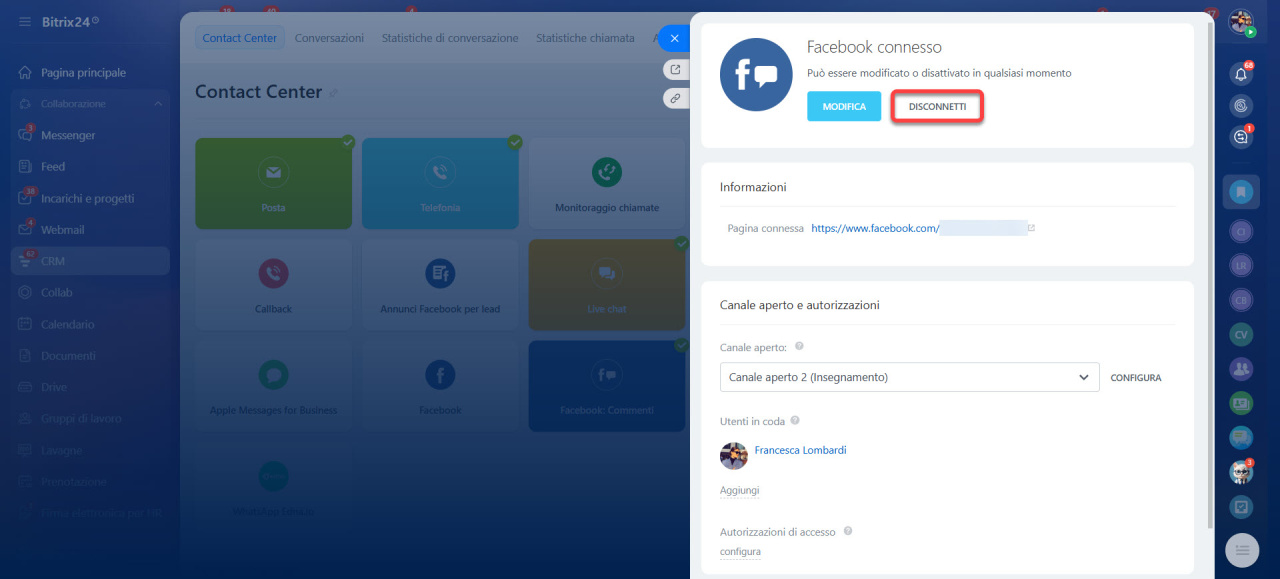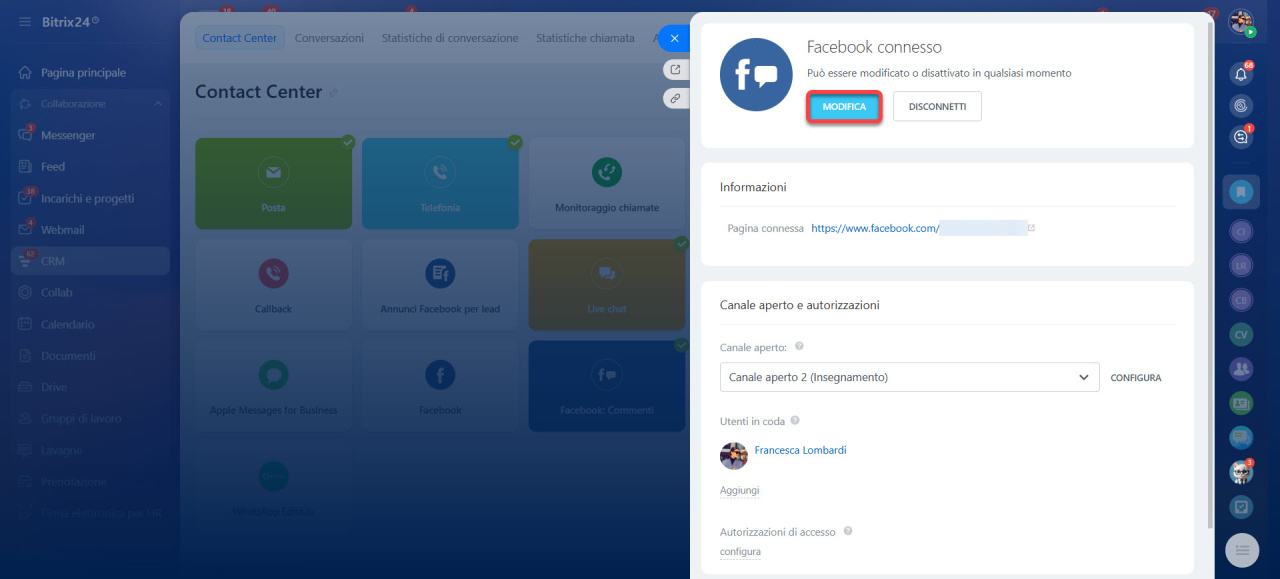Puoi collegare i commenti dei post della tua pagina pubblica di Facebook a Bitrix24. Quando qualcuno commenta un post, si apre una nuova chat in Bitrix24. La cronologia delle chat viene salvata nel CRM e i tuoi agenti possono rispondere direttamente da Bitrix24.
Ciò consente al tuo team di rispondere rapidamente senza cambiare applicazione.
Configura la tua pagina pubblica di Facebook prima di collegarla
Una pagina pubblica è la pagina della tua azienda su Facebook, non un profilo personale. Per configurarla, devi essere amministratore.
Collega la tua pagina pubblica di Facebook a un portfolio aziendale in Meta Business Manager. Se non ne hai ancora uno, crealo prima.
Seleziona un portfolio aziendale
Crea un portfolio aziendale in Meta Business Manager
Collega i commenti della tua pagina pubblica di Facebook a Bitrix24
Gli amministratori di Bitrix24 possono collegare una pagina pubblica di Facebook per ricevere i commenti, ma devono anche essere amministratori di quella pagina su Facebook.
Amministrazione Bitrix24 Self-hosted: Canali Aperti
- Vai nella sezione CRM.
- Espandi la scheda Clienti.
- Fai clic su Contact Center.
- Seleziona il canale Facebook: Commenti.
- Seleziona o crea un Canale Aperto.
- Fai clic su Connetti.
Se colleghi più pagine Facebook, ognuna richiede un proprio Canale Aperto.
Crea e configura i Canali Aperti
Accedi a Facebook e configura i permessi di accesso:
- Fai clic su Accedi.
- Scegli l'account amministratore per la tua pagina pubblica.
- Seleziona le pagine a cui l'app Canali Aperti di Bitrix24 può accedere.
- Fai clic su Continua.
- Scegli le aziende a cui l'app Canali Aperti di Bitrix24 può accedere.
- Fai clic su Continua.
- Salva le modifiche.
- Seleziona la pagina da collegare e fai clic su Collega.
Risolvi i problemi di connessione tra Facebook e Bitrix24
Gestisci le conversazioni con i clienti
Quando un cliente commenta un post sulla tua pagina Facebook, una chat apparirà in Bitrix24. Se il cliente non è ancora nel tuo CRM, verrà creato un nuovo modulo di contatto.
Una chat separata viene creata per ogni cliente in Bitrix24. L'agente risponde in Bitrix24 e il cliente vede la risposta nei commenti sotto il post.
Il canale Facebook: Commenti ha alcuni dettagli importanti:
- I commenti inviati da Bitrix24 più lunghi di 4.096 caratteri saranno divisi in più parti da Facebook.
- Se un post di Facebook contiene più foto e un cliente commenta una di esse, la risposta da Bitrix24 apparirà nei commenti generali sotto il post.
- I commenti inviati da Bitrix24 possono essere modificati e cancellati.
- I commenti dei clienti possono essere cancellati direttamente dalla chat di Bitrix24.
- Le risposte automatiche e le richieste di valutazione della qualità non appariranno nei commenti.
- Se passano più di 60 giorni dal collegamento della pagina, sarà necessario riautorizzare per aggiornare le impostazioni del canale.
Disconnetti o cambia la pagina collegata
Puoi disconnettere o cambiare la pagina pubblica collegata nelle impostazioni del canale Facebook: Commenti in Bitrix24. Le conversazioni, i contatti e le trattative rimarranno salvati in Bitrix24 anche dopo la disconnessione.
Per disconnettere:
- Vai nella sezione CRM.
- Espandi la scheda Clienti.
- Fai clic su Contact Center.
- Seleziona il canale Facebook: Commenti.
- Scegli il Canale Aperto collegato alla tua pagina.
- Fai clic su Disconnetti.
La pagina pubblica verrà disconnessa automaticamente anche se:
- La colleghi a un altro account Bitrix24
- Perdi i diritti di amministratore per la pagina
- Disconnetti il tuo account Facebook nelle impostazioni del canale
Per cambiare la pagina collegata:
- Nelle impostazioni del canale Facebook: Commenti, fai clic su Modifica.
- Apri la scheda Altre pagine.
- Seleziona una nuova pagina e fai clic su Modifica.
Riepilogo
-
Puoi collegare i commenti dei post della tua pagina pubblica di Facebook a Bitrix24. Quando qualcuno commenta un post, si apre una nuova chat in Bitrix24.
-
Per configurare la pagina pubblica, devi esserne amministratore.
-
Prima di collegarla, collega la pagina pubblica a un portfolio aziendale in Meta Business Manager. Se non ne hai ancora uno, crealo prima.
-
Gli amministratori di Bitrix24 possono collegare una pagina pubblica di Facebook per ricevere i commenti, ma devono anche essere amministratori di quella pagina su Facebook.
-
Vai nella sezione CRM > Clienti > Contact Center, seleziona il canale Facebook: Commenti e collega un Canale Aperto. Accedi a Facebook, dai all'app Canali Aperti di Bitrix24 l'accesso alla pagina e fai clic su Connetti.
-
Quando un cliente commenta un post sulla tua pagina Facebook, una chat apparirà in Bitrix24. L'agente risponde in Bitrix24 e il cliente vede la risposta nei commenti sotto il post.
-
Puoi disconnettere o cambiare la pagina pubblica collegata nelle impostazioni del canale Facebook: Commenti in Bitrix24.
-
La pagina verrà disconnessa automaticamente se la colleghi a un altro account Bitrix24, perdi i diritti di amministratore o disconnetti il tuo account Facebook.